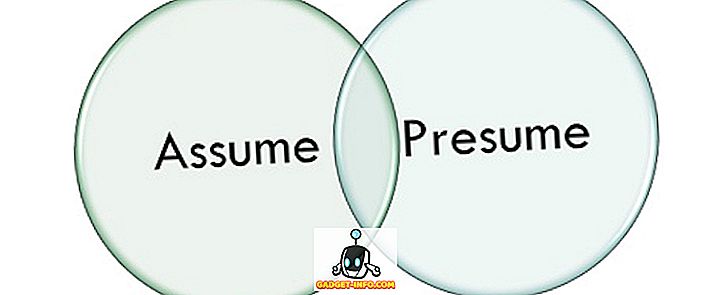Jika Anda pengguna Android yang kuat, Anda harus menggunakan Xposed Framework dan daftar modul yang luas untuk menyesuaikan perangkat Anda. Salah satu modul tersebut adalah GravityBox. Mungkin, salah satu Modul Xposed terbaik yang dibuat saat ini, GravityBox menawarkan sejumlah besar fitur penyesuaian di bawah kapnya yang memungkinkan Anda untuk mengambil kendali penuh dari perangkat Anda. Sayangnya, GravityBox membutuhkan Xposed Framework agar berfungsi, yang belum tersedia di perangkat Android Nougat hingga saat ini. Sekarang Xposed telah diangkut ke Android Nougat, GravityBox telah diperbarui untuk mendukung Android Nougat juga. Jika perangkat Anda menjalankan Android Nougat dan Anda ingin menginstal GravityBox untuk menyesuaikan perangkat Anda, baca terus saat kami membahas cara menginstal GravityBox pada perangkat Android Nougat Anda.
Instal GravityBox di Android Nougat
Catatan : Sebelum kita mulai, pastikan bahwa perangkat Anda telah menginstal Xposed Framework. Anda dapat melihat panduan kami tentang cara menginstal Xposed Framework pada perangkat Android Nougat untuk hal yang sama. Juga, perlu diketahui bahwa GravityBox seharusnya bekerja pada AOSP atau ROM berbasis persediaan. Ini mungkin tidak kompatibel dengan ROM yang banyak dimodifikasi oleh pabriknya.
- Untuk memulai, aktifkan Sumber Tidak Dikenal di perangkat Anda untuk memungkinkan pemasangan aplikasi pihak ketiga. Untuk melakukan ini, buka Pengaturan Android dan buka opsi "Keamanan" . Sesampai di sana, aktifkan sakelar di sebelah "Sumber Tidak Dikenal" .

- Unduh file GravityBox APK untuk Android 7.0 Nougat dari sini dan instal.

- Setelah Anda menginstal aplikasi, Anda akan mendapatkan notifikasi dari Xposed Installer bahwa "modul Xposed belum diaktifkan" . Cukup ketuk itu untuk menuju ke bagian modul Xposed, dan centang kotak di sebelah GravityBox . Setelah Anda selesai melakukannya, reboot perangkat Anda untuk mengaktifkan GravityBox.

- Setelah perangkat Anda di-boot ulang, buka aplikasi GravityBox dan berikan izin yang diperlukan untuk memastikan modul berfungsi dengan baik. Anda juga akan mendapatkan prompt peringatan, yang mengatakan bahwa GravityBox hanya boleh digunakan pada perangkat Android yang tidak dimodifikasi. Cukup ketuk “OK, I Got It.” Untuk melanjutkan.

- Dan itu saja. GravityBox sekarang diinstal pada perangkat Anda. Silakan dan sesuaikan hati Anda dengan bantuan GravityBox.

Menggunakan GravityBox di Android Nougat
GravityBox menawarkan banyak fitur untuk sistem Android, yang ditemukan di ROM khusus. Dengan demikian, antarmuka GravityBox di Nougat mirip dengan versi sebelumnya, mempertahankan desain daftar yang sama dengan sejumlah besar tweak.

Dengan bantuan modul ini, Anda dapat mengubah layar kunci, bilah status, bilah navigasi, pengaturan tampilan, pengaturan panggilan, dan banyak lagi. Ini juga memungkinkan Anda untuk menambahkan kontrol Pie ke perangkat Anda, serta mengaktifkan perekaman layar. Sementara sebagian besar fitur sama dengan dibandingkan dengan versi Marshmallow, berikut adalah perubahan komit dalam versi Nougat baru.
Instal GravityBox di Perangkat Nougat Android Anda
GravityBox mungkin merupakan salah satu modul yang paling dicari untuk Xposed Framework. Untungnya, sekarang telah porting ke perangkat Android Nougat. Jika Anda penggemar GravityBox dan menggunakan perangkat yang mengguncang Android Nougat, panduan kami akan membantu Anda menikmati salah satu modul Xposed terbaik yang pernah dibuat di perangkat Anda dengan mudah. Ceritakan tentang tweak GravityBox favorit Anda dan mengapa Anda menyukainya di bagian komentar di bawah ini.